İşlem sunucularını yönetme
Bu makalede, Site Recovery işlem sunucusunu yönetmeye yönelik yaygın görevler açıklanmaktadır.
İşlem sunucusu çoğaltma verilerini almak, iyileştirmek ve Azure'a göndermek için kullanılır. Ayrıca çoğaltmak istediğiniz VMware VM'lerine ve fiziksel sunuculara Ulaşım hizmeti anında yükleme gerçekleştirir ve şirket içi makinelerin otomatik bulmasını gerçekleştirir. Şirket içi VMware VM'lerini veya fiziksel sunucuları Azure'a çoğaltmak için işlem sunucusu varsayılan olarak yapılandırma sunucusu makinesine yüklenir.
- Büyük dağıtımlar için kapasiteyi ölçeklendirmek için ek şirket içi işlem sunucularına ihtiyacınız olabilir.
- Azure'dan şirket içinde yeniden çalışma için Azure'da geçici bir işlem sunucusu ayarlamanız gerekir. Yeniden çalışma tamamlandığında bu VM'yi silebilirsiniz.
İşlem sunucusu hakkında daha fazla bilgi edinin.
İşlem sunucusunu yükseltme
Bir işlem sunucusunu şirket içinde veya yeniden çalışma için Bir Azure VM olarak dağıttığınızda, işlem sunucusunun en son sürümü yüklenir. Site Recovery ekipleri düzeltmeleri ve iyileştirmeleri düzenli aralıklarla yayınlar ve işlem sunucularını güncel tutmanızı öneririz. İşlem sunucusunu aşağıdaki gibi yükseltebilirsiniz:
- İşlem sunucusunda yönetici olarak oturum açın.
- Birleşik Kurulum Yükleyicisi'nin en son sürümünü indirin.
- Güncelleştirme işlemini başlatmak için yükleyiciye çift tıklayın.
- Yükleyici, yüklenen Site Recovery bileşenlerini algılar ve bunları en son sürüme yükselter.
İşlem sunucusu yükünü dengelemek için VM'leri taşıma
VM'leri iki işlem sunucusu arasında aşağıdaki gibi taşıyarak yükü dengeleyin:
Kasada, Yönet'in altında Site Recovery Altyapısı'na tıklayın. VMware ve Fiziksel makineler için altında Yapılandırma Sunucuları'nı tıklatın.
İşlem sunucularının kayıtlı olduğu yapılandırma sunucusuna tıklayın.
Trafiğin yükünü dengelemek istediğiniz işlem sunucusuna tıklayın.
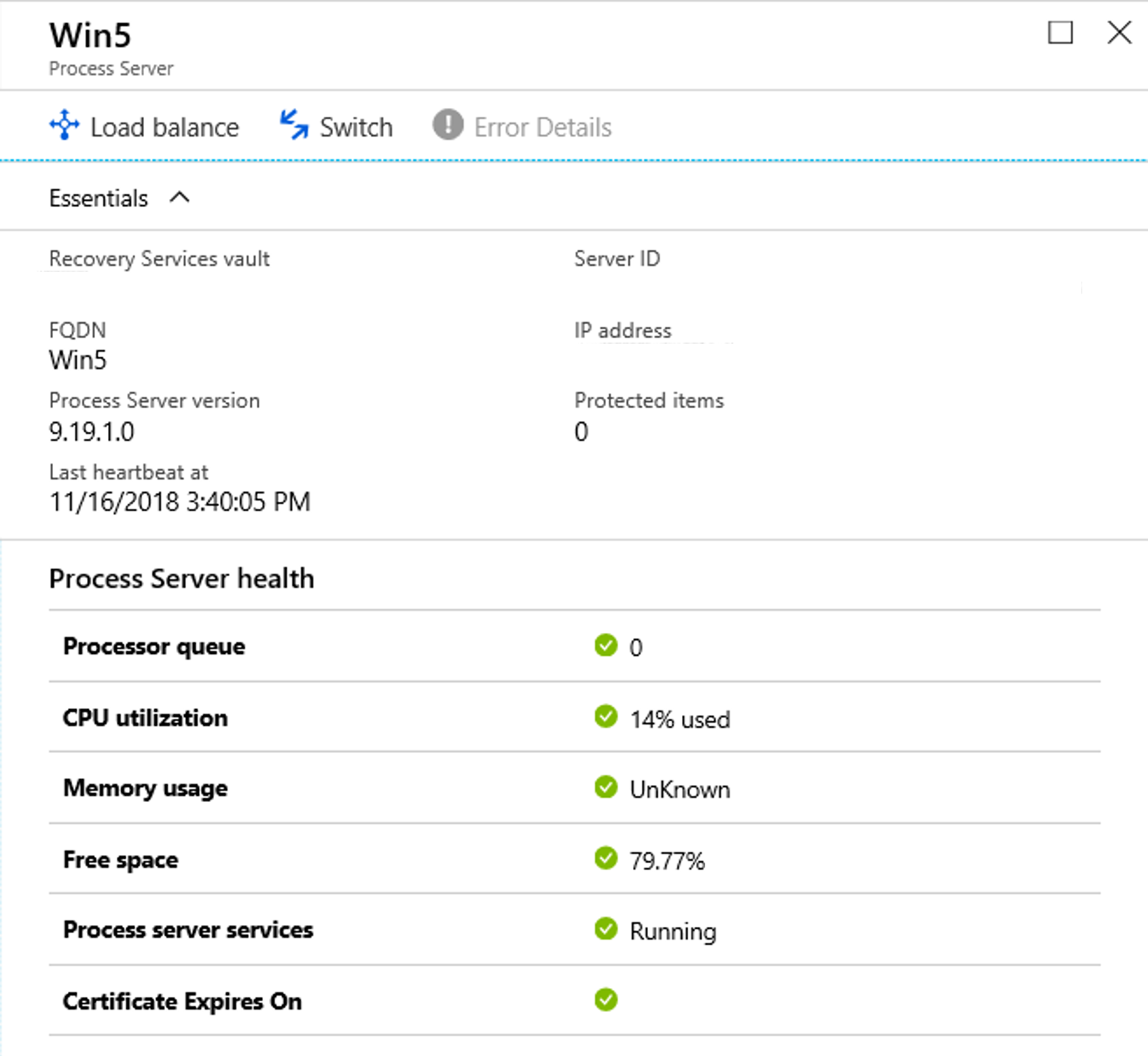
Yük dengeleme'ye tıklayın, makineleri taşımak istediğiniz hedef işlem sunucusunu seçin. Ardından Tamam'a tıklayın
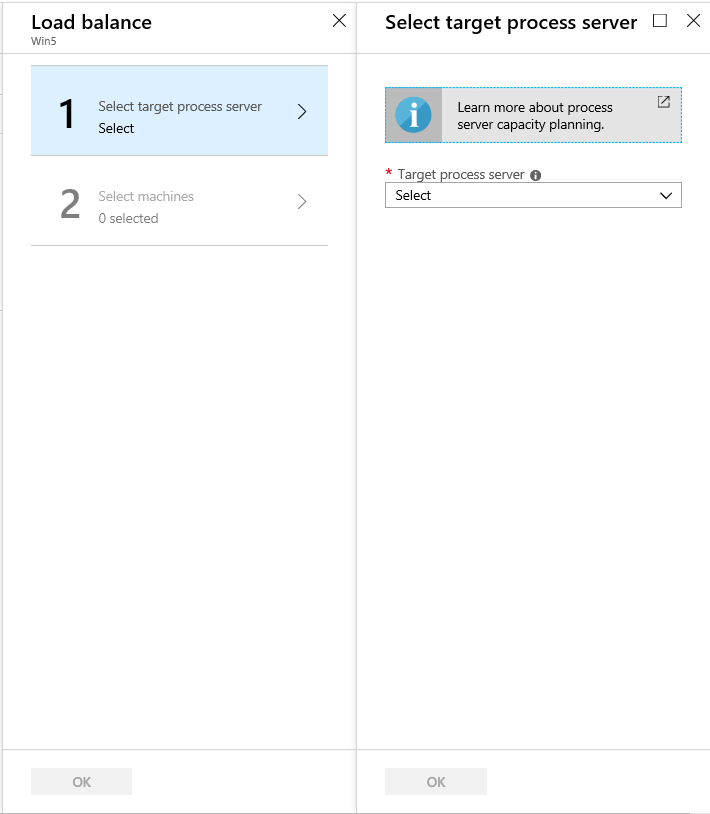
Makineleri seç'e tıklayın ve geçerli sunucudan hedef işlem sunucusuna taşımak istediğiniz makineleri seçin. Her sanal makinede ortalama veri değişikliğinin ayrıntıları görüntülenir. Daha sonra, Tamam'a tıklayın.
Kasada, Site Recovery işlerini izleme>bölümünde işin ilerleme durumunu izleyin.
Değişikliklerin portala yansıtılması yaklaşık 15 dakika sürer. Daha hızlı bir etki için yapılandırma sunucusunu yenileyin.
İş yükünün tamamını başka bir işlem sunucusuna değiştirme
İşlem sunucusu tarafından işlenen iş yükünün tamamını aşağıdaki gibi farklı bir işlem sunucusuna taşıyın:
Kasada, Yönet'in altında Site Recovery Altyapısı'na tıklayın. VMware ve Fiziksel makineler için altında Yapılandırma Sunucuları'nı tıklatın.
İşlem sunucularının kayıtlı olduğu yapılandırma sunucusuna tıklayın.
İş yükünü değiştirmek istediğiniz işlem sunucusuna tıklayın.
Değiştir'e tıklayın, iş yükünü taşımak istediğiniz hedef işlem sunucusunu seçin. Ardından Tamam'a tıklayın
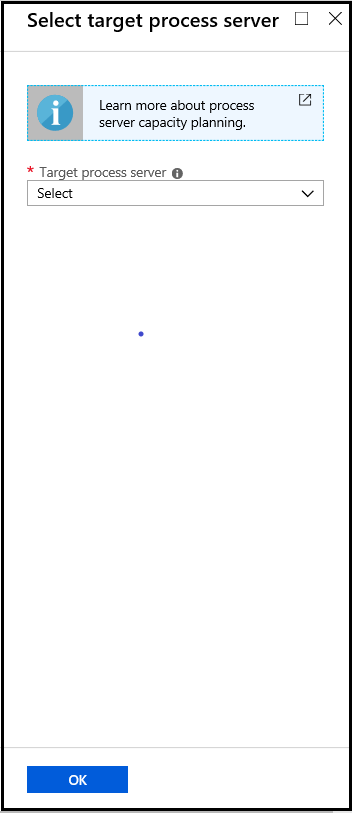
Kasada, Site Recovery işlerini izleme>bölümünde işin ilerleme durumunu izleyin.
Değişikliklerin portala yansıtılması yaklaşık 15 dakika sürer. Daha hızlı bir etki için yapılandırma sunucusunu yenileyin.
Ana hedef sunucuyu kaydetme
Ana hedef sunucu yapılandırma sunucusunda ve ölçeği genişletme işlem sunucularında bulunur. Yapılandırma sunucusuna kayıtlı olmalıdır. Bu kayıtta bir hata olması durumunda, korumalı öğelerin sistem durumunu etkileyebilir. Ana hedef sunucuyu yapılandırma sunucusuna kaydetmek için, kaydın gerekli olduğu belirli yapılandırma sunucusunda/ölçeği genişletme işlem sunucusunda oturum açın. %PROGRAMDATA%\ASR\Agent klasörüne gidin ve yönetici komut isteminde aşağıdakileri çalıştırın.
cmd
cdpcli.exe --registermt
net stop obengine
net start obengine
exit
İşlem sunucusunu yeniden kaydetme
Şirket içinde veya Azure VM'de çalışan bir işlem sunucusunu yapılandırma sunucusuyla aşağıdaki gibi yeniden kaydetme:
İşlem sunucusunu çalıştıran makineye Uzak Masaüstü Bağlantısı kurun.
Azure Site Recovery İşlem Sunucusu yapılandırma aracını başlatmak için cspsconfigtool.exe çalıştırın.
- araç, işlem sunucusunda ilk kez oturum açtığınızda otomatik olarak başlatılır.
- Otomatik olarak açılmazsa masaüstünde kısayolunu tıklatın.
Yapılandırma sunucusu FQDN'sinde veya IP'de, işlem sunucusunun kaydedildiği yapılandırma sunucusunun adını veya IP adresini belirtin.
Yapılandırma Sunucusu Bağlantı Noktası'nda 443 değerinin belirtildiğine emin olun. Bu, yapılandırma sunucusunun istekleri dinlediği bağlantı noktasıdır.
Bağlantı Parolası'nda, yapılandırma sunucusunu ayarlarken belirttiğiniz parolayı belirtin. Parolayı bulmak için:
- Yapılandırma sunucusunda, **\home\svssystems\bin** Site Recovery yükleme klasörüne gidin:
cd %ProgramData%\ASR\home\svsystems\bin- Geçerli parolayı yazdırmak için aşağıdaki komutu çalıştırın:
genpassphrase.exe -nVeri Aktarım Bağlantı Noktası'nda, özel bir bağlantı noktası belirtmediğiniz sürece varsayılan değeri bırakın.
Kaydet'e tıklayın, ayarları kaydedin ve işlem sunucusunu kaydedin.
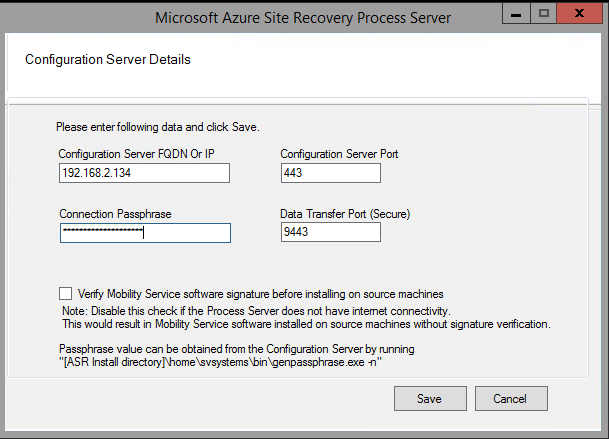
Ayarları kaydettikten sonra aşağıdakileri yapın:
İşlem sunucusunda bir yönetici komut istemi açın.
%PROGRAMDATA%\ASR\Agent klasörüne gidin ve komutunu çalıştırın:
cdpcli.exe --registermt net stop obengine net start obengine
Şirket içi işlem sunucusunun ara sunucu ayarlarını değiştirme
Şirket içi işlem sunucusu Azure'a bağlanmak için ara sunucu kullanıyorsa, ara sunucu ayarlarını aşağıdaki gibi değiştirebilirsiniz:
- İşlem sunucusu makinesinde oturum açın.
- Yönetici PowerShell komut penceresini açın ve aşağıdaki komutu çalıştırın:
$pwd = ConvertTo-SecureString -String MyProxyUserPassword Set-OBMachineSetting -ProxyServer http://myproxyserver.domain.com -ProxyPort PortNumber –ProxyUserName domain\username -ProxyPassword $pwd net stop obengine net start obengine - %PROGRAMDATA%\ASR\Agent klasörüne gidin ve şu komutu çalıştırın:
cmd cdpcli.exe --registermt net stop obengine net start obengine exit
İşlem sunucusunu kaldırma
Belirli koşullarınız için adımları izleyin.
Bağlı işlem sunucusunun kaydını kaldırma
- İşlem sunucusuna Yönetici olarak uzak bağlantı kurun.
- Denetim Masası Programlar Program >kaldır'ı açın.
- Microsoft Azure Site Recovery Mobility Service/Ana Hedef Sunucu programını kaldırın.
- Microsoft Azure Site Recovery Yapılandırması/İşlem Sunucusu programını kaldırın.
- 3. ve 4. adımlardaki programlar kaldırıldıktan sonra Microsoft Azure Site Recovery Yapılandırması/İşlem Sunucusu Bağımlılıkları'nı kaldırın.
Bağlantısı kesilmiş işlem sunucusunun kaydını kaldırma
Bu adımları yalnızca işlem sunucusunun yüklü olduğu makineyi yeniden başlatmanın bir yolu yoksa kullanın.
Yapılandırma sunucusunda Yönetici olarak oturum açın.
Bir Yönetim komut istemi açın ve adresine
%ProgramData%\ASR\home\svsystems\bingidin.Bir veya daha fazla işlem sunucusu listesi almak için bu komutu çalıştırın.
perl Unregister-ASRComponent.pl -IPAddress <IP_of_Process_Server> -Component PS- IP/Ad: İşlem sunucusunu çalıştıran makinenin IP adresi ve adı.
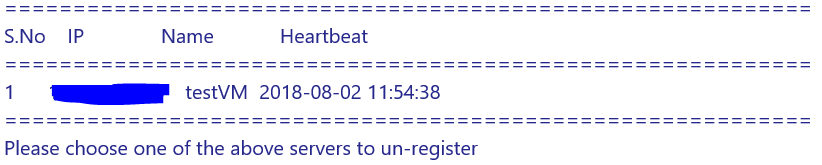
Kaydını kaldırmak istediğiniz işlem sunucusunun seri numarasını belirtin.
İşlem sunucusunun kaydının kaldırılması tüm ayrıntılarını sistemden kaldırır ve şu iletiyi görüntüler: Başarıyla kaydı kaldırılan sunucu adı> (sunucu-IP adresi)
Klasörleri virüsten koruma yazılımından dışlama
Virüsten koruma yazılımı bir genişleme işlem sunucusunda (veya ana hedef sunucuda) çalışıyorsa, aşağıdaki klasörleri virüsten koruma işlemlerinin dışında tutun:
- C:\Program Files\Microsoft Azure Recovery Services Agent
- C:\ProgramData\ASR
- C:\ProgramData\ASRLogs
- C:\ProgramData\ASRSetupLogs
- C:\ProgramData\LogUploadServiceLogs
- C:\ProgramData\Microsoft Azure Site Recovery
- İşlem sunucusu yükleme dizini. Örneğin: C:\Program Files (x86)\Microsoft Azure Site Recovery